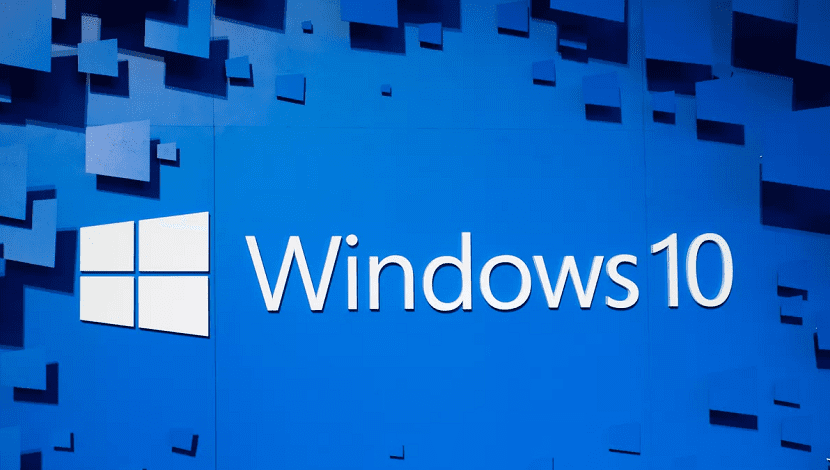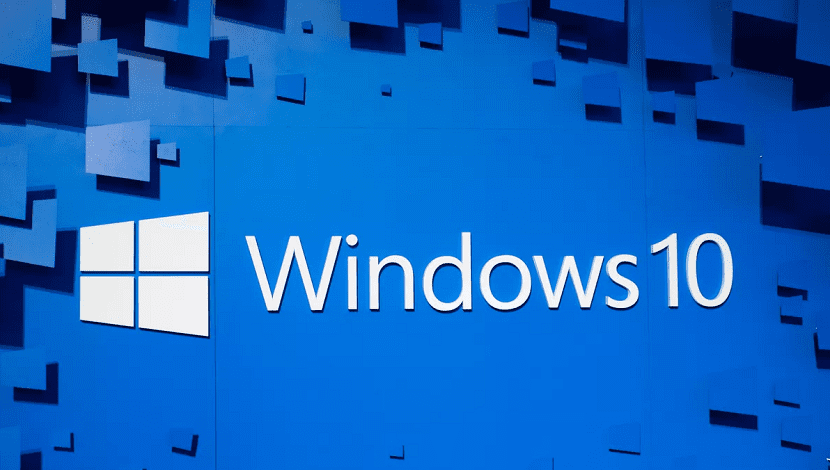
Ayer te mostramos qué es y para qué sirve SuperFetch en Windows 10, como puedes leer en este link. Esta herramienta está dedicada a precargar en RAM aquellas aplicaciones que utilizamos con más frecuencia. Entonces, cuando los abramos, cargue primero. Una opción sumamente útil. Aún cuando puede haber usuarios que no quieran utilizarlo.
En su caso, es factible que no quieran que la herramienta, y de esta manera Windows, sepa qué aplicaciones utiliza con más frecuencia. O básicamente SuperFetch provoca un rendimiento lento en su computadora. Sea cual sea el caso, élLa forma de desactivar esta herramienta en el PC es sencilla.
Primero, vaya a la barra de búsqueda en la parte inferior de la pantalla en Windows 10. En ella, debes escribir servicios, para que tengamos acceso al menú de servicios de este modo. Es un menú en el que lograremos ver todos los servicios que se están ejecutando en Windows 10.
(*10*)
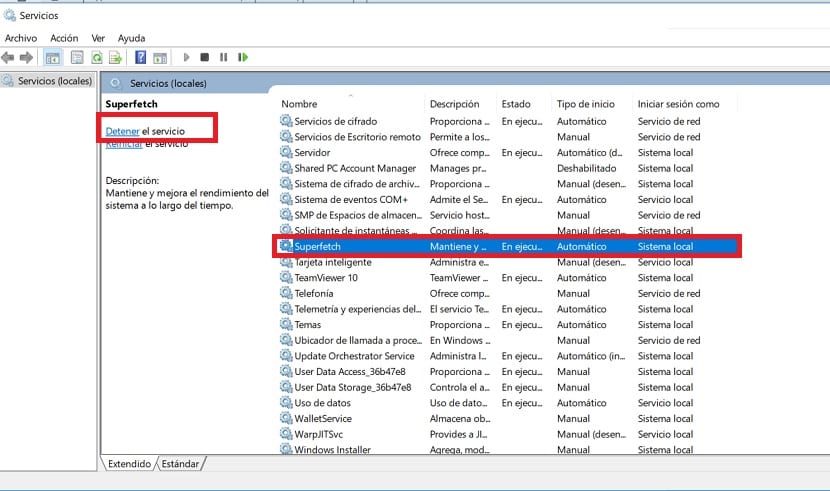
Cuando lo hayamos abierto, tenemos que buscar SuperFetch en el listado de la pantalla. Estos servicios están organizados alfabéticamente, por lo que te será extremadamente sencillo entrar a ellos. Cuando lo haya encontrado, haga clic en la opción para detener el servicio.
Esta opción se muestra en el lado izquierdo de la pantalla., como puedes ver en la foto. Cuando hagas clic en detener, lo que sucederá será muy simple, dado que SuperFetch se detendrá por completo en Windows 10. Si deseas asegurarte, haz un clic derecho en SuperFetch y después ingresa sus propiedades. En la sección general, en la sección de tipo de inicio hay una lista desplegable, en la que puede deshabilitarlo.
Con estos pasos, ya logramos que SuperFetch no funciona en Windows 10. Entonces, si planeas desactivar esta función en tu computadora, los pasos a seguir son los que te hemos mostrado. Esperamos que te hayan sido de ayuda.